iOS 12/11 화면 녹화를 수정하는 방법은 오디오 / 사운드를 기록하지 않습니다.
"iOS 11 업데이트 이후, 나는마침내 스크린 레코더를 얻었지만, 그것을 시험해 보았을 때 완전히 실망했다. iOS 11 화면 녹화가 여러 번 장치에 표시되지 않습니다. 어떻게해야합니까? "
iOS 11의 주요 획기적인 기능 중 하나 인inbuilt 스크린 레코더는 타사 응용 프로그램없이 iPhone 화면에 모든 것을 기록 할 수 있습니다. 많은 Apple 사용자가 기기를 iOS 12 / 11.4 / 11.3 / 11.2 / 11.1 / 11로 업데이트하려고합니다. 그 후 얼마 지나지 않아 일부 사용자는 iOS 11 화면 녹화가 작동하지 않거나 iOS 11 화면 소리가 들리지 않습니다. 다른 사람들은 스크린 레코더에서 문제를 저장하지 못했습니다. 위의 상황 중 하나가 발생하면 다음 방법을 시도해보십시오.
- 방법 1 제어 센터에서 Sure Screen Recorder를 연 상태로 만들기
- 방법 2 스크린 레코딩 오류를 해결하기 위해 iPhone을 강제로 다시 시작하십시오.
- 방법 3 iPhone을 초기 설정으로 재설정
- 방법 4 iOS 시스템을 복구하여 iOS 11/12 화면을 녹화하지 못하는 문제 해결
방법 1 제어 센터에서 Sure Screen Recorder를 연 상태로 만들기
스크린 레코더가 레코딩을 시작하지 못했습니다? 때로는 귀하의 과실로 인해 발생할 수 있습니다. 아마도 당신은 제어 센터에 스크린 레코더를 추가하는 것을 잊어 버렸을 것입니다. iOS 11 스크린 레코더를 사용하기 전에 아래 절차를 완료해야합니다.
- 1. "설정"으로 이동하여 "제어 센터"를 선택하십시오. 그런 다음 "화면 녹화"를 찾아서 "+"버튼을 살짝 누르십시오.
- 2. 그 후 화면 레코더가 성공적으로 열립니다.

방법 2 스크린 레코딩 오류를 해결하기 위해 iPhone을 강제로 다시 시작하십시오.
화면 레코더가 켜져 있지만 여전히 "t작동하면 iOS 12 / iOS 11 스크린 레코딩 문제를 수정하지 않고도 장치를 강제로 다시 시작하도록 할 수 있습니다. 단계는 iPhone 모델에 따라 조금씩 다릅니다.
iPhone X / 8 / 8 Plus :
- 1. 볼륨 높이기 버튼을 빠르게 누르고 놓습니다. 그런 다음 음량 낮추기 버튼을 사용하여 동일하게하십시오.
- 2. Apple 로고가 나타날 때까지 옆면 버튼을 계속 누르고 있습니다. 그런 다음 장치가 성공적으로 재부팅됩니다.

iPhone 7/7 Plus와 관련하여Apple 로고가 나타날 때까지 볼륨 작게와 전원 버튼을 동시에 누르십시오. iPhone 6s 및 이전 모델의 경우 Apple 로고가 나타날 때까지 잠자기 / 깨우기 단추와 홈 단추를 동시에 길게 누를 수 있습니다.
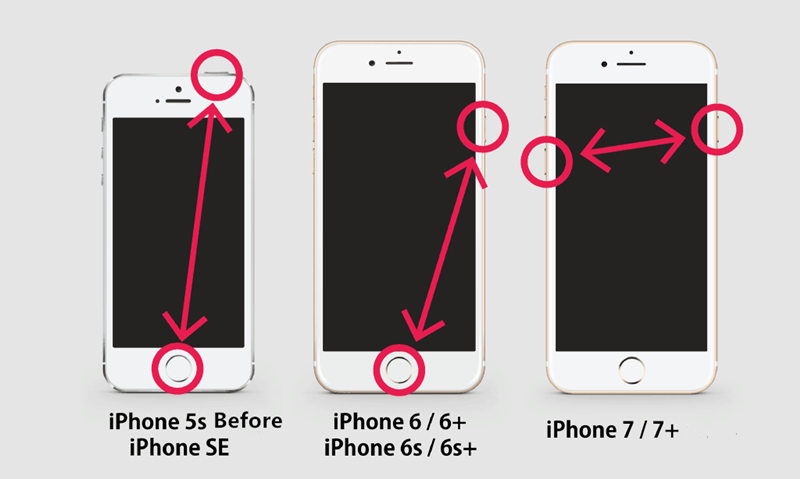
방법 3 iPhone을 초기 설정으로 재설정
iPhone에서 화면 레코더 오류를 해결하기 위해 iPhone의 모든 설정을 재설정 할 수도 있습니다. 이 방법을 사용하면 iPhone의 모든 데이터를 지울 수 없으므로 다음과 같이 자유롭게 수행 할 수 있습니다.
- 1 단계 iOS 장비에서 "설정"을 열고 "일반"을 탭하십시오. 그런 다음 '재설정'을 탭한 다음 '모든 설정 재설정'을 클릭하십시오.
- 2 단계 마지막으로, 장치가 정상 상태로 복원됩니다.
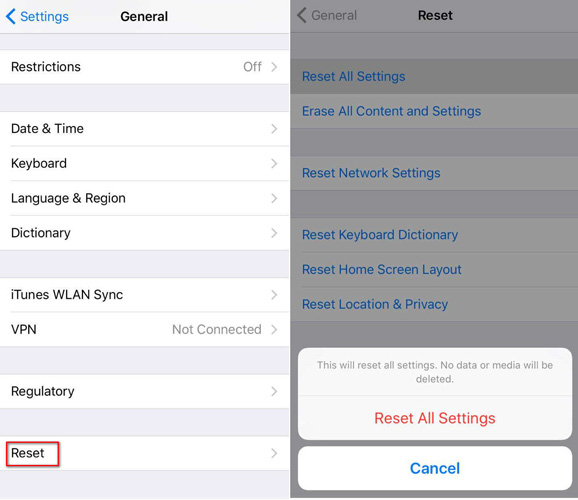
iPhone을 초기 설정으로 재설정하는 여러 가지 방법을 확인할 수도 있습니다.
방법 4 iOS 시스템을 복구하여 iOS 11/12 화면을 녹화하지 못하는 문제 해결
그러나 위의 방법으로 작업하지 않으면장치를 완전히 수리 해보십시오. iOS Fix tool ReiBoot가 좋은 선택입니다. 최신 펌웨어 패키지를 다운로드하여 iPhone 및 기타 iOS 문제에서 작동하지 않는 화면 녹화를 복구 할 수 있습니다.
- 1 단계 컴퓨터에서 Tenorshare ReiBoot를 다운로드하여 실행하십시오. 다음으로 USB 케이블을 통해 iPhone을 컴퓨터에 연결하십시오.
- 2 단계 "Fix All iOS Stuck"을 탭한 다음 새 인터페이스에서 "지금 수정 (모든 iOS 11 Stuck)"을 클릭하십시오. 펌웨어 패키지를 다운로드하여 손상된 iOS 펌웨어를 대체하십시오.
- 3 단계 프로세스가 완료되면 "복구 시작"을 클릭하여 시스템 복구를 시작하십시오. 몇 분 후에 수리 프로세스가 완료되고 장치가 문제없이 재부팅됩니다.

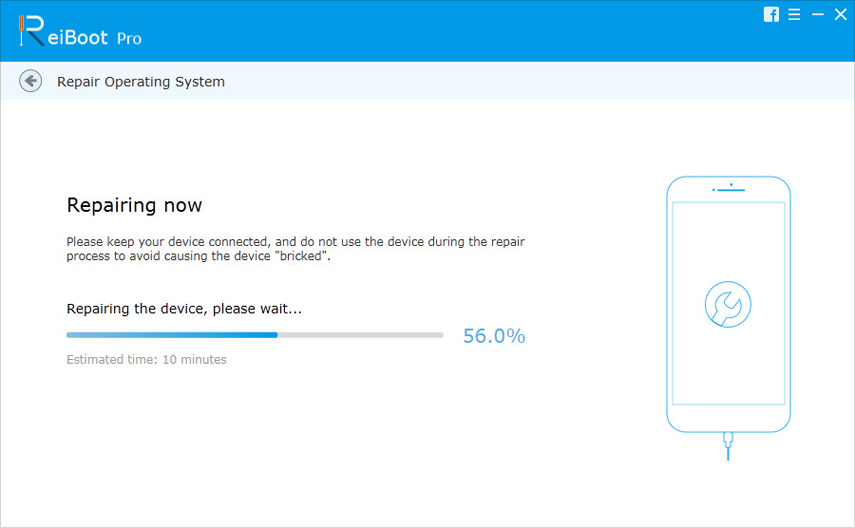
이 기사를 읽고 나면 알게 될 것입니다.스크린 레코딩을 다루는 방법은 iPhone X / 8 / 7 / 6 / 6의 iOS 12 / 11.4 / 11.3 / 11.2 / 11에서 소리가 나지 않습니다. 위의 세 가지 방법으로 기기 문제를 해결할 수 없다면 Tenorshare ReiBoot를 사용하는 것이 좋습니다. 의심스러운 점이 있으시면 언제든지 문의하십시오.









